スポンサーリンク
python-docxを使用すると、Pythonを使用してWordを操作することができます。
本記事では、python-docxを使用した指定画像を挿入する方法について、詳しくご説明します。
こんな人に読んでほしい
- Pythonを使用してWordを操作したい人
- python-docxを使用した、指定画像を挿入する方法を知りたい人
指定画像の挿入
段落への画像挿入
Documentオブジェクトのadd_picture()メソッドを使用することで、新規追加した段落に、画像を挿入することができます。
第一引数には、画像ファイル名(パス)を指定します。
第二引数には、画像の横幅を指定します。
第三引数には、画像の縦幅を指定します。
第二引数と第三引数を省略した場合には、オリジナルの画像サイズが適用されます。
(片方指定した場合、オリジナルと同アスペクト比で自動調整されます。)
#input
from docx import Document
from docx.enum.text import WD_ALIGN_PARAGRAPH
from docx.shared import Mm
doc = Document()
# Paragraphオブジェクトの追加
p1 = doc.add_paragraph()
# textプロパティによる文字追加
p1.text = "画像「あ」の挿入"
# 画像挿入
doc.add_picture("./image/あ.png",width=Mm(50))
# 段落を中央揃え
p1.paragraph_format.alignment = WD_ALIGN_PARAGRAPH.CENTER
doc.paragraphs[1].paragraph_format.alignment = WD_ALIGN_PARAGRAPH.CENTER
# Paragraphオブジェクトの追加
p2 = doc.add_paragraph()
# textプロパティによる文字追加
p2.text = "画像「い」の挿入"
# 画像挿入
doc.add_picture("./image/い.png",width=Mm(50))
# 段落を中央揃え
p2.paragraph_format.alignment = WD_ALIGN_PARAGRAPH.RIGHT
doc.paragraphs[3].paragraph_format.alignment = WD_ALIGN_PARAGRAPH.RIGHT
doc.save("sample004.docx")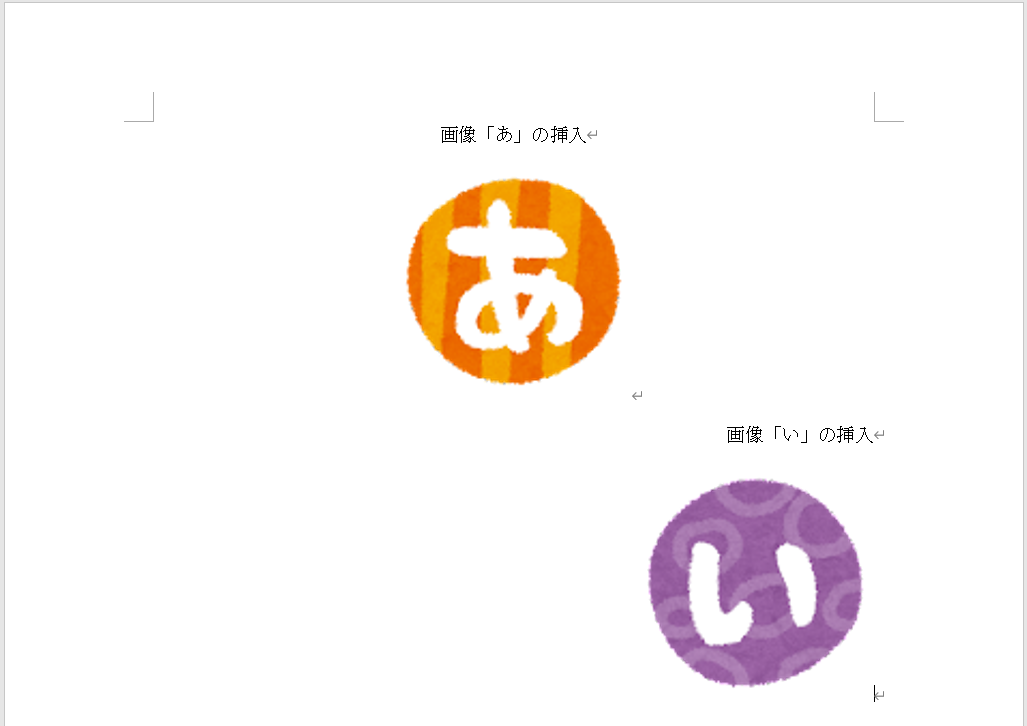
文中への画像挿入
Runオブジェクトのadd_picture()メソッドを使用することで、文章の途中に、画像を挿入することができます。
第一引数には、画像ファイル名(パス)を指定します。
第二引数には、画像の横幅を指定します。
第三引数には、画像の縦幅を指定します。
第二引数と第三引数を省略した場合には、オリジナルの画像サイズが適用されます。
(片方指定した場合、オリジナルと同アスペクト比で自動調整されます。)
#input
from docx import Document
from docx.enum.text import WD_ALIGN_PARAGRAPH
from docx.shared import Mm
doc = Document()
# Paragraphオブジェクトの追加
p1 = doc.add_paragraph(style='Title')
# 文章追加
p1.add_run("あ")
# 画像挿入
p1.add_run().add_picture("./image/い.png",width=Mm(10))
# 文章追加
p1.add_run("う")
# 画像挿入
p1.add_run().add_picture("./image/え.png",width=Mm(10))
# 文章追加
p1.add_run("お")
p1.paragraph_format.alignment = WD_ALIGN_PARAGRAPH.CENTER
doc.save("sample005.docx")
まとめ
この記事では、python-docxを使用した指定画像を挿入する方法について、ご説明しました。
本記事を参考に、ぜひ試してみて下さい。
参考
Python学習用おすすめ教材
Pythonの基本を学びたい方向け
リンク
統計学基礎を学びたい方向け
リンク
Pythonの統計解析を学びたい方向け
リンク
おすすめプログラミングスクール
Pythonをはじめ、プログラミングを学ぶなら、TechAcademy(テックアカデミー)がおすすめです。
私も入っていますが、好きな時間に気軽にオンラインで学べますので、何より楽しいです。
現役エンジニアからマンツーマンで学べるので、一人では中々続かない人にも、向いていると思います。
無料体験ができますので、まずは試してみてください!
\まずは無料体験!/
スポンサーリンク


